Verifica e modifica delle impostazioni di rete
- Verifica e modifica delle impostazioni di connessione
- Modifica manuale delle impostazioni di connessione
- Specifica delle opzioni di connessione
- Verifica dell'indirizzo MAC
Verifica e modifica delle impostazioni di connessione
È possibile verificare, modificare o eliminare le impostazioni di connessione salvate sulla fotocamera.
-
Selezionare [
: Impostazioni rete].
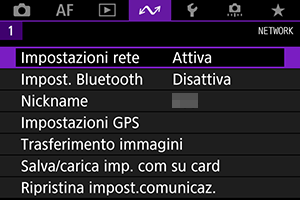
-
Selezionare [Impostaz.conness.].
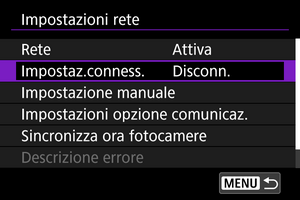
-
Selezionare [SET*].
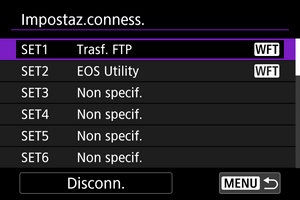
- Nelle impostazioni salvate, selezionare le impostazioni da utilizzare per la connessione.
-
Verificare o modificare le impostazioni.
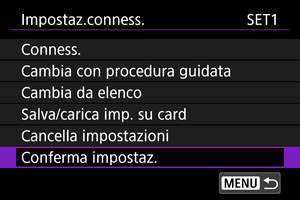
-
Conness.
-
Cambia con procedura guidata/Cambia da elenco
-
Salva/carica imp. su card
-
Cancella impostazioni
-
Selezionare questa opzione per eliminare le impostazioni di connessione.
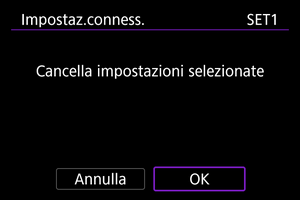
- Selezionando [OK] si eliminano le impostazioni.
-
-
Conferma impostaz.
-
Selezionare questa opzione per verificare le impostazioni di connessione.

-
Modifica delle impostazioni di connessione
Le impostazioni configurate inizialmente con la Connessione guidata possono essere modificate come descritto di seguito.
Cambia con procedura guidata
È possibile utilizzare la Connessione guidata per modificare le impostazioni di connessione salvate sulla fotocamera.
-
Accedere alla schermata [Impostaz.conness.].
- Seguire i passi da 1 a 3 in Verifica e modifica delle impostazioni di connessione.
-
Selezionare [Cambia con procedura guidata].

-
Utilizzare la Connessione guidata per modificare le impostazioni di connessione.

- Vedere le istruzioni a partire da Visualizzazione della Connessione guidata.
Cambia da elenco
È possibile utilizzare le impostazioni della funzione e della comunicazione salvate sulla fotocamera per modificare le impostazioni di connessione salvate sulla fotocamera. È inoltre possibile registrare i nomi delle impostazioni.
-
Accedere alla schermata [Impostaz.conness.].
- Seguire i passi da 1 a 3 in Verifica e modifica delle impostazioni di connessione.
-
Selezionare [Cambia da elenco].
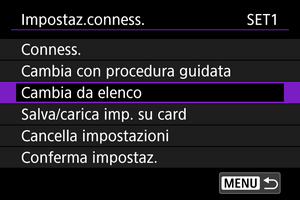
-
Selezionare una voce e modificare i dettagli dell'impostazione come desiderato.

-
Nome impostazioni
-
NW*/Impost.comunic.*
-
Selezionare questa opzione per modificare, aggiungere o cancellare le impostazioni di comunicazione.
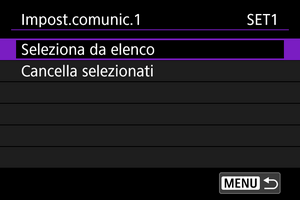
- Selezionando [Seleziona da elenco] vengono elencate le impostazioni di comunicazione salvate sulla fotocamera. Selezionare le impostazioni di comunicazione da utilizzare.
- Selezionando [Cancella selezionati] si cancellano le impostazioni di comunicazione con le impostazioni di connessione registrate. Selezionare [OK] nella schermata di conferma.
-
-
MODE*/Impostaz.funzione*
-
Selezionare questa opzione per modificare, aggiungere o cancellare le impostazioni della funzione.
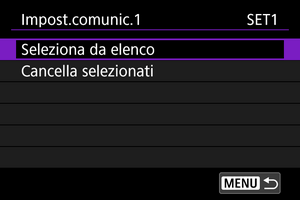
- Selezionando [Seleziona da elenco] vengono elencate le impostazioni delle funzioni salvate sulla fotocamera. Selezionare le impostazioni della funzione da utilizzare.
- Selezionando [Cancella selezionati] si cancellano le impostazioni della funzione con le impostazioni di connessione registrate. Selezionare [OK] nella schermata di conferma.
-
Nota
- È possibile registrare due gruppi di impostazioni della funzione e della comunicazione in un unico gruppo di impostazioni di connessione.
- La cancellazione di tutte le impostazioni della funzione cancella anche le impostazioni di comunicazione. Le impostazioni di connessione sono contrassegnate con [Non specif.].
Salvataggio e caricamento delle impostazioni
Le impostazioni di connessione possono essere salvate su una scheda e applicate ad altre fotocamere. Le impostazioni di connessione configurate su altre fotocamere possono essere applicate anche alla fotocamera che si intende utilizzare.
Nota
- [
: Salva/carica imp. cam su card] consente di salvare tutte le impostazioni di comunicazione presenti sulla fotocamera in una scheda o di caricare tutte le impostazioni di comunicazione per un'altra fotocamera da una scheda.
Salvataggio delle impostazioni
-
Accedere alla schermata [Impostaz.conness.].
- Seguire i passi da 1 a 3 in Verifica e modifica delle impostazioni di connessione.
-
Selezionare [Salva/carica imp. su card].
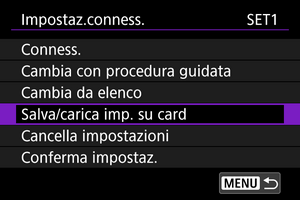
-
Selezionare [Salva impostazioni su card].

-
Selezionare [OK].

- Il nome del file viene determinato automaticamente dalla fotocamera: WFTNPF, seguito da un numero (da 01 a 40) e dall'estensione NIF. Per rinominare il file come desiderato, premere il pulsante
.
- Le impostazioni vengono salvate sulla scheda.
- Il file delle impostazioni viene salvato in un'area della scheda che compare quando si accede alla scheda (nella directory principale).
- Il nome del file viene determinato automaticamente dalla fotocamera: WFTNPF, seguito da un numero (da 01 a 40) e dall'estensione NIF. Per rinominare il file come desiderato, premere il pulsante
Attenzione
- 40 file delle impostazioni possono essere salvati dalla fotocamera su una scheda. Per salvarne un numero maggiore, utilizzare un'altra scheda.
Caricamento delle impostazioni
-
Accedere alla schermata [Impostaz.conness.].
- Seguire i passi da 1 a 3 in Verifica e modifica delle impostazioni di connessione.
-
Selezionare [Salva/carica imp. su card].
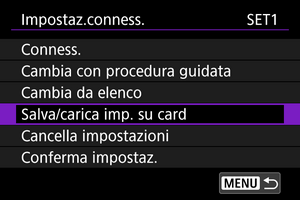
-
Selezionare [Carica impostazioni da card].

-
Selezionare un file delle impostazioni.

- Selezionare un file delle impostazioni compatibile con l'ambiente di rete.
-
Selezionare [OK].

- Le informazioni contenute nel file delle vengono caricate nel numero delle impostazioni selezionato.
Attenzione
- È possibile elencare fino a 40 file delle impostazioni. Per caricare un numero maggiore di file, trasferire su un'altra scheda i file che non sono stati elencati, quindi caricarli.
Nota
- [
: Salva/carica imp. cam su card] consente di salvare tutte le impostazioni di comunicazione presenti sulla fotocamera in una scheda o di caricare tutte le impostazioni di comunicazione per un'altra fotocamera da una scheda.
Modifica manuale delle impostazioni di connessione
È possibile aggiungere, modificare o eliminare le impostazioni della funzione e della comunicazione salvate sulla fotocamera. Inoltre, è possibile configurare impostazioni non impostate utilizzando la Connessione guidata, ad esempio un'impostazione che stabilisce cosa succede nel caso in cui file con lo stesso nome di altri file esistenti vengono inviati al server FTP.
Modifica delle impostazioni di comunicazione
-
Selezionare [
: Impostazioni rete].
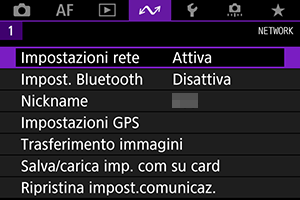
-
Selezionare [Impostazione manuale].
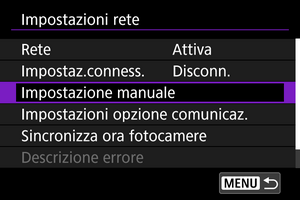
-
Selezionare [Impost.comunic.].
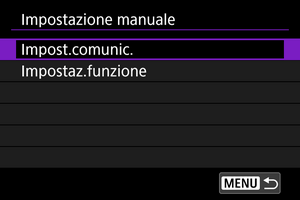
-
Selezionare [NW*].
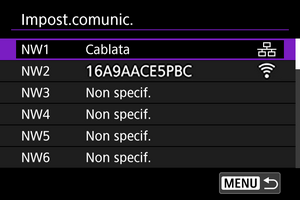
- Selezionare le impostazioni contrassegnate con [Non specif.] o altre impostazioni salvate da modificare.
-
Modificare, cancellare o verificare le impostazioni secondo necessità.
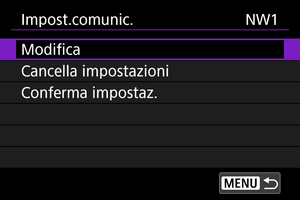
-
Modifica
-
Selezionare questa opzione per modificare le singole impostazioni nei gruppi di impostazioni di comunicazione.
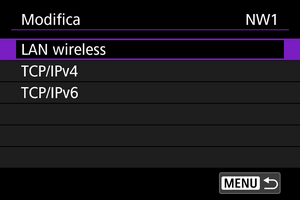
- Selezionando [LAN wireless] è possibile, ad esempio, modificare il SSID di destinazione.
- Selezionando [TCP/IPv4] è possibile configurare le impostazioni relative alla rete come l'indirizzo IP.
- Selezionando [TCP/IPv6] è possibile configurare le impostazioni utilizzate per l'IPv6 ().
- A seconda delle impostazioni di comunicazione, potrebbero non essere visualizzate tutte le voci.
-
-
Cancella impostazioni
-
Selezionare questa opzione per eliminare le impostazioni di comunicazione.
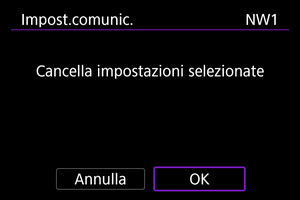
- Selezionando [OK] si eliminano le impostazioni.
-
-
Conferma impostaz.
-
Selezionare questa opzione per verificare le impostazioni di comunicazione.
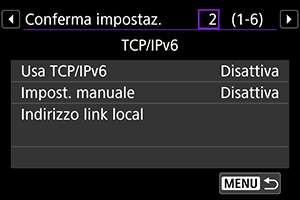
- Se sono registrate 2 impostazioni di comunicazione, è possibile modificare la visualizzazione tramite il pulsante
.
-
Modifica delle impostazioni delle funzioni
-
Selezionare [
: Impostazioni rete].
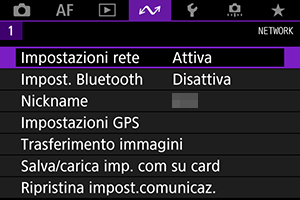
-
Selezionare [Impostazione manuale].
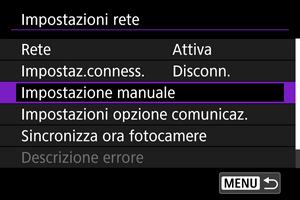
-
Selezionare [Impostaz.funzione].

-
Selezionare [MODE*].
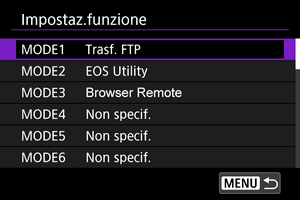
- Selezionare le impostazioni contrassegnate con [Non specif.] o altre impostazioni salvate da modificare.
-
Modificare, cancellare o verificare le impostazioni secondo necessità.

-
Modifica
- Disponibile solo quando si modificano le impostazioni di trasferimento FTP.
-
Selezionando [Server FTP] è possibile configurare le impostazioni relative al server FTP.

-
Cancella impostazioni
-
Selezionare questa opzione per eliminare le impostazioni della funzione.

- Selezionando [OK] si eliminano le impostazioni.
-
-
Conferma impostaz.
-
Selezionare questa opzione per verificare le impostazioni della funzione.
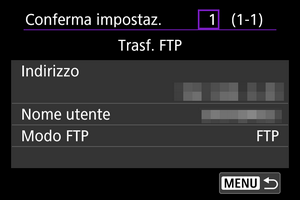
-
Struttura della directory della cartella di destinazione
Configurato in [Server FTP] → [Struttura directory].
Con [Predef.], la cartella principale viene utilizzata per memorizzare le immagini. Se nella cartella principale è stata creata una sottocartella modificando l'impostazione [Cartella destinazione], le immagini vengono salvate in tale cartella.
Selezionando [Camera] si crea automaticamente una struttura delle cartelle corrispondente a quella della fotocamera (come A/DCIM/100EOS1D) nella cartella principale del server per la memorizzazione delle immagini. Se nella cartella principale è stata creata una sottocartella modificando l'impostazione [Cartella destinazione], viene automaticamente creata una struttura delle cartelle come "A/DCIM/100EOS1D" in tale cartella per la memorizzazione delle immagini.
Sovrascrittura dei file con lo stesso nome
Configurato in [Server FTP] → [Sovrascrivi file].
Con [Sovrascrivi file] impostato su [Disattiva]
Se nella cartella di destinazione sul server FTP esiste già un file con lo stesso nome, il nuovo file viene salvato con un'estensione composta da un trattino basso e un numero, come in IMG_0003_1.JPG.
Se si inviano le immagini per la seconda volta dopo che il primo trasferimento non è riuscito
Anche se la fotocamera è configurata per sovrascrivere i file con lo stesso nome, quando si invia per la seconda volta un file immagine che non si è riusciti a trasferire al primo tentativo, il file esistente non sempre viene sovrascritto. In tal caso, il nuovo file viene salvato con un'estensione composta da un trattino basso, una lettera e un numero, come in IMG_0003_a1.JPG.
Modalità passiva
Configurato in [Server FTP] → [Modalità passiva].
Attivare questa impostazione negli ambienti di rete protetti da un firewall. Se si verifica l'errore 41 (Impossibile connettersi al server FTP), impostare la modalità passiva su [Attiva] potrebbe rendere possibile accedere al server FTP.
Server di destinazione attendibile
Configurato in [Server FTP] → [Server dest.affidab.].
Impostare su [Attiva] se si preferisce connettersi a server FTP anche quando non è possibile stabilire l'attendibilità in base al certificato di origine utilizzato. In questo caso, adottare misure di sicurezza adeguate.
Specifica delle opzioni di connessione
È possibile configurare le impostazioni utilizzate per il trasferimento FTP e Browser Remote. Sono inoltre disponibili impostazioni per le informazioni di autenticazione utilizzate in ambienti LAN con autenticazione 802.1X.
-
Selezionare [
: Impostazioni rete].
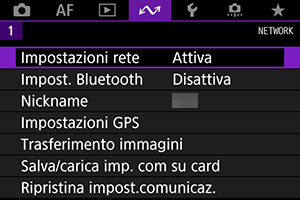
-
Selezionare [Impostazioni opzione comunicaz.].
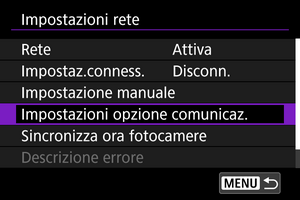
-
Selezionare una voce da configurare.
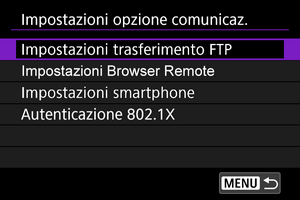
Impostazioni trasferimento FTP
Selezionando [Impostazioni trasferimento FTP] è possibile configurare le impostazioni relative al trasferimento FTP e al risparmio energetico.
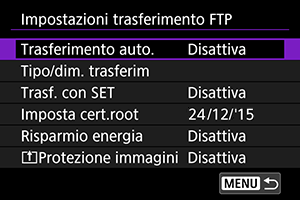
-
Trasferimento auto./Tipo/dim. trasferim/Trasf. con SET/Imposta cert.root
- Per ulteriori informazioni, vedere Trasferimento di immagini a server FTP.
-
Risparmio energia
- Se [Attiva] è impostato e nessuna immagine viene trasferita per un certo periodo di tempo, la fotocamera si disconnette dal server FTP e dalla LAN. La connessione viene ristabilita automaticamente quando la fotocamera è nuovamente pronta per il trasferimento delle immagini. Se si preferisce non disconnettersi dalla LAN, impostare su [Disattiva].
-
Protezione immagini
Impostazioni Browser Remote
Selezionando [Impostazioni Browser Remote] è possibile impostare l'account utilizzato per l'accesso a Browser Remote e configurare le impostazioni di comunicazione HTTP/HTTPS.
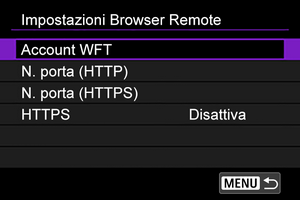
-
Account WFT
- Per ulteriori informazioni, vedere Configurazione delle impostazioni di connessione a Browser Remote.
-
N. porta (HTTP)/N. porta (HTTPS)
- È possibile modificare il numero di porta utilizzato per la comunicazione HTTP/HTTPS. Normalmente non è necessario modificare il numero di porta (80 per HTTP, 443 per HTTPS).
-
HTTPS
- Selezionando [Attiva] è possibile abilitare la comunicazione HTTPS per l'accesso a Browser Remote.
Autenticazione 802.1X
Selezionando [Autenticazione 802.1X] è possibile impostare, verificare o cancellare le impostazioni di autenticazione 802.1X, utilizzando una Configurazione guidata.
Configurare queste impostazioni in caso di connessione a reti che richiedono l'autenticazione 802.1X.
In primo luogo, salvare il certificato per il tipo di autenticazione 802.1X utilizzato per una scheda nella fotocamera.
I tipi di file e i nomi che possono essere caricati utilizzando questa funzione sono indicati di seguito.
| Tipo | Nome file |
|---|---|
| Certificato di origine | 8021X_R.CER |
| 8021X_R.CRT | |
| 8021X_R.PEM | |
| Certificato client | 8021X_C.CER |
| 8021X_C.CRT | |
| 8021X_C.PEM | |
| Chiave privata | 8021X_C.KEY |
Si noti che la fotocamera supporta i protocolli indicati di seguito.
| Protocollo | Autenticazione supportata |
|---|---|
| EAP-TLS | X.509 |
| EAP-TTLS | MSCHAPv2 |
| PEAP | MSCHAPv2 |
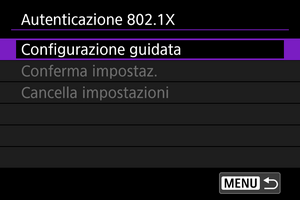
-
Configurazione guidata
- Seguire la procedura guidata per configurare le impostazioni di autenticazione.
-
Conferma impostaz.
- Selezionare questa opzione per verificare le impostazioni di autenticazione.
-
Cancella impostazioni
- Selezionare questa opzione per eliminare le impostazioni di autenticazione. Selezionando [OK] sullo schermo visualizzato si cancellano le impostazioni.
Verifica dell'indirizzo MAC
È possibile verificare l'indirizzo MAC della fotocamera.
-
Selezionare [
: Impostazioni rete].
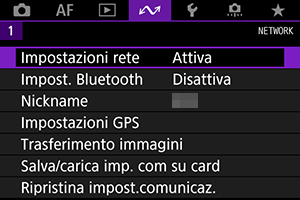
-
Selezionare [Indirizzo MAC].

-
Verificare l'indirizzo MAC.
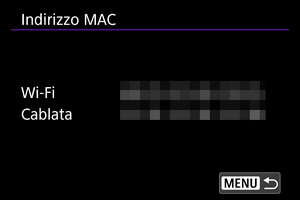
- Vengono visualizzati gli indirizzi MAC per [Wi-Fi] e [Cablata].